1.配置编译环境
在命令行窗口输入:
mbuild -setup
如果出现以下提示信息说明成功:
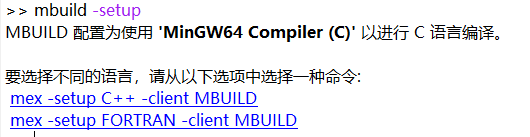
如果提示信息为:
错误使用mbuild(line 164)
Unable to complete successfully.
未找到支持的编译器或SDK。您可以安装免费提供的MinGW-w64 C/C++编译器;请参阅安装MinGW-w64 编译器。如需更多选项,请访问http://www.mathworks.com/support/compilers/R2017a/。
则需要安装MinGW-w64C/C++编译器。
安装完成后,matlab每次运行添加环境变量
setenv('MW_MINGW64_LOC','C:TDM-GCC-64') %其中C:TDM-GCC-64是TDM-GCC默认安装地址,改成自己相应的地址即可
或者直接系统添加。
成功后在命令行输入:
mex -setup %以C语言编译
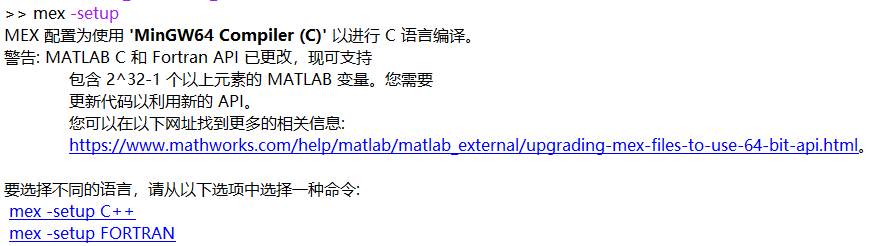
或
mex -setup C++ %以C++语言编译

2.编写.m文件

3.用.m文件生成dll文件
首先在命令行中输入"deploytool",成功后出现如下窗口,选择"Library Compiler "。
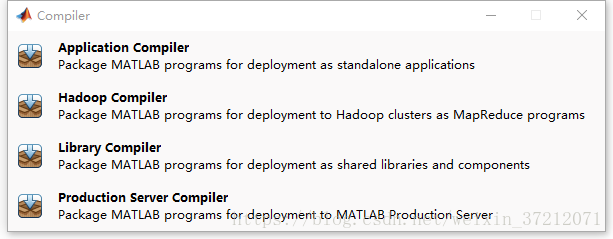
其次在出现的MATLAB Compiler页面中在Type栏中选择".NET Assembly",在EXPORTED FUNCTIONS栏中选择自己刚刚编写的.m文件,Library information这一栏填写dll文件名就可以了,Namespace这一栏可以更改ClassName(这个ClassName是在C#代码中调用该MATLAB函数时使用的,所以尽量不要使用它的默认值Class1这样没有意义的名字),并点击右上角的Package图标进行打包。
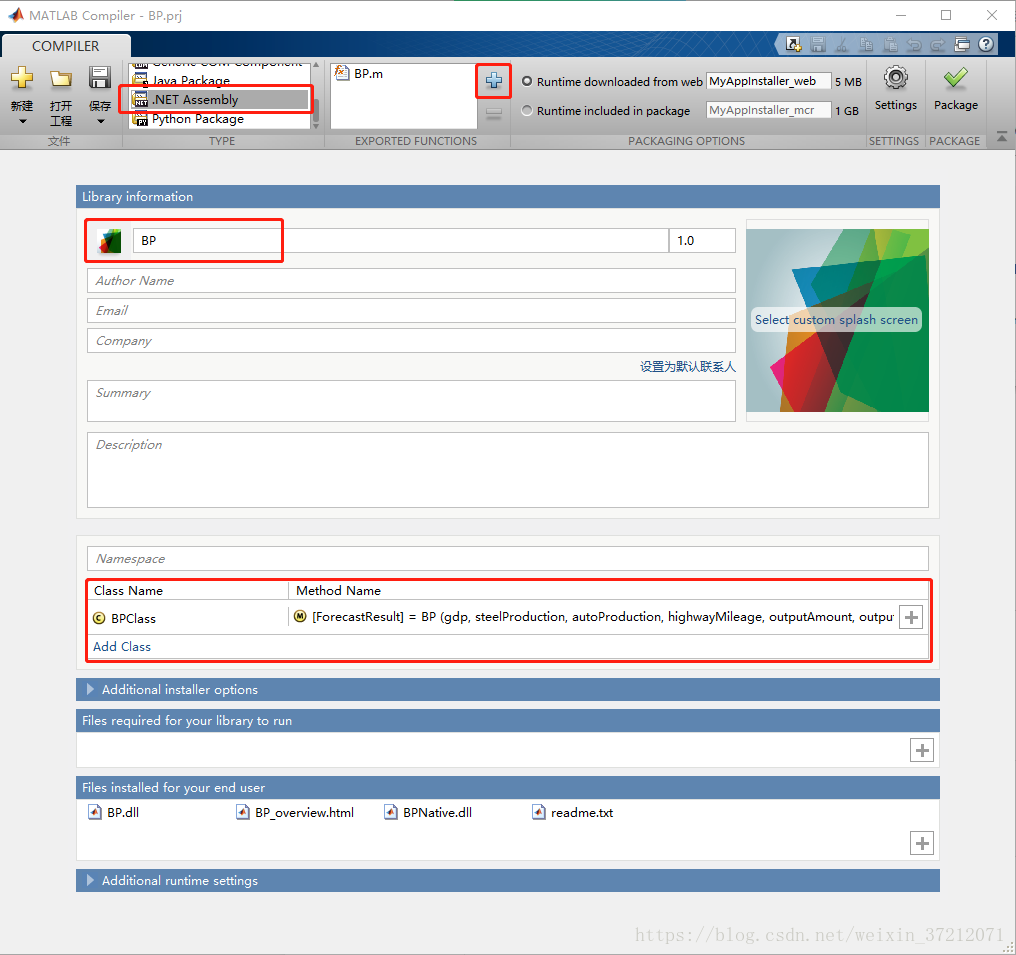
当出现如下结果时,即为dll文件生成成功。
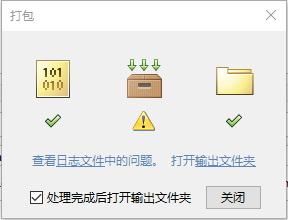
在其自动打开的文件夹中,$for_redistribution_files_only目录下就会有生成好的dll文件
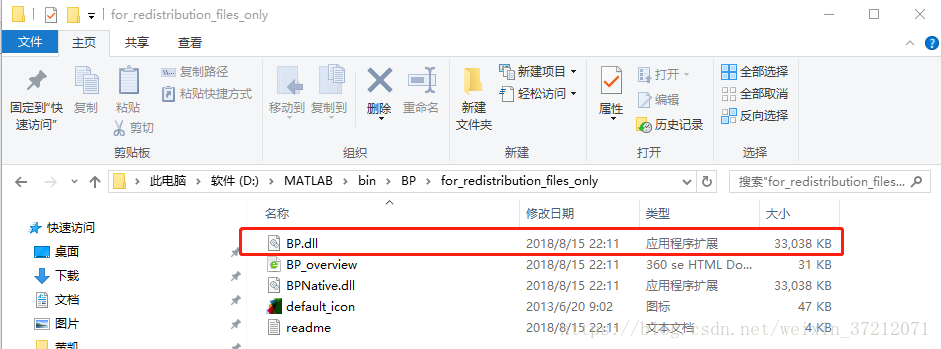
值得一提的是,在$for_testing目录下有一个刚刚定义的cs文件,与刚刚在MATLAB Compiler页面填写的ClassName同名,这个文件是用来让C#调用MATLAB函数的。
参考链接:
MATLAB 未找到支持的编译器或 SDK。您可以安装免费提供的 MinGW-w64 C/C++ 编译器